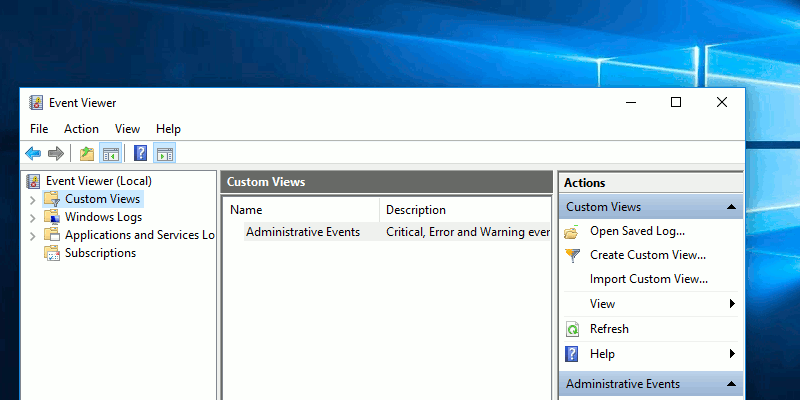Su computadora con Windows 10 está llena de características útiles que quizás no conozca. El Visor de eventos es una de esas herramientas valiosas que pueden ignorarse, ya que puede parecer intimidante al principio. Si no está seguro de cómo leer toda esa información, puede optar por dejar de intentar comprenderla.
La buena noticia es que Windows Event Viewer tiene opciones donde puedes deshacerte de la información que no necesitas. Gracias a los filtros, puedes hacer que el Visor de eventos solo te muestre información específica. Veamos lo fácil que es usarlos.
¿Qué son las vistas personalizadas de Windows?
Las Vistas personalizadas en el Visor de eventos de Windows son una presentación especial en la que solo ve las advertencias que le interesan. Por ejemplo, supongamos que desea ver si una parte específica de su computadora está fallando.
Al crear una vista personalizada, su computadora se asegurará de que vea cualquier advertencia que haga referencia a ella. Puede llevar mucho tiempo tener que revisar tantas advertencias, pero al configurar una vista personalizada, solo verá las advertencias que desee.
Cómo acceder al Visor de eventos de Windows 10 y crear una vista personalizada
La forma más rápida de abrir el Visor de eventos es escribiéndolo en el cuadro de búsqueda. Cuando se abra, debería ver la opción Vistas personalizadas en el panel izquierdo. De forma predeterminada, ya debería ver la opción Eventos administrativos; esta es una vista personalizada que Windows incluye de forma predeterminada.
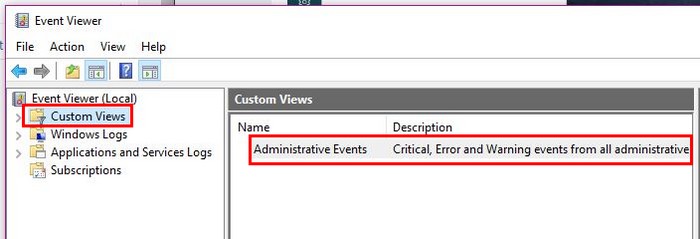
Para crear una vista personalizada, haga clic en esa opción en el panel derecho.
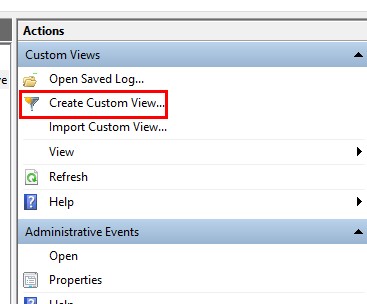
Aparecerá una ventana para crear una vista personalizada, y la primera opción le pedirá que elija un período de tiempo. Si el error que está buscando ocurrió en las últimas doce horas, haga clic en el menú desplegable y seleccione esa opción.
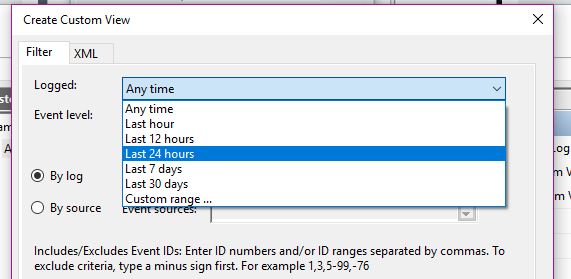
También es importante elegir el nivel de importancia de los eventos. Por ejemplo, deberá determinar si solo desea ver los eventos críticos, Error (problemas que pueden esperar), Advertencia (problemas que pueden o no causar un problema real), Información (eventos que brindan información sobre su actividades) y Verbose (le mostrará información detallada sobre los eventos).
Su vista personalizada también necesitará saber dónde buscar información. En esta zona solo hay dos opciones para elegir. Puede hacer que se vea por una de dos opciones.
Con la opción Registro, puede buscar en Eventos reenviados, Sistema, Configuración, Seguridad y Aplicación. Con esta opción también puede agregar ID. Estas identificaciones lo identificarán exclusivamente.
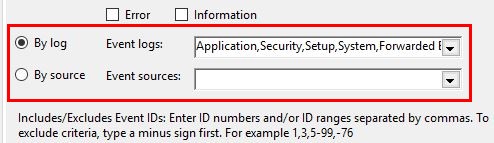
Con la opción Fuente, los eventos se filtran con más detalle en cuanto a su punto de origen particular. En su mayor parte, las aplicaciones se pueden filtrar por la fuente con la que se crearon.
Cómo guardar una vista personalizada
Una vez que haya personalizado su vista personalizada, es hora de guardarla. Haga clic en Aceptar para asegurar sus cambios y una nueva ventana le pedirá que agregue más detalles. Deberá dar un nombre a su vista personalizada y decidir en qué carpeta desea guardarla.
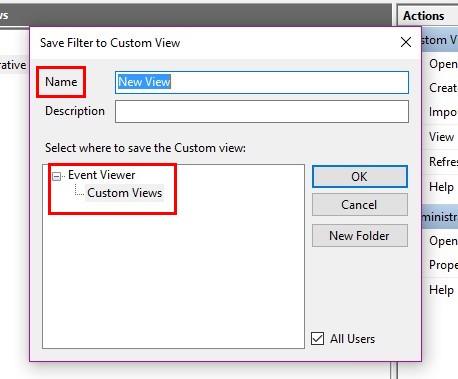
Agregar una descripción es opcional y no es algo que deba hacerse para guardarla correctamente. Tampoco es necesario guardarlo en la carpeta Vistas personalizadas; puede crear uno nuevo haciendo clic en la opción Nueva carpeta.
Para evitar que otros accedan a este filtro, asegúrese de desmarcar la casilla «Todos los usuarios» en la parte inferior derecha. Una vez que haga clic en Aceptar, su vista personalizada recién creada aparecerá en el panel izquierdo automáticamente.
Conclusión
Al crear una vista personalizada, puede ver fácilmente los errores específicos que desea ver. Estar al tanto de todos los errores es algo bueno, pero hay momentos en los que solo desea ver algunos. ¿Qué errores específicos estás buscando en tu computadora?